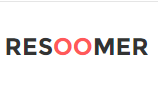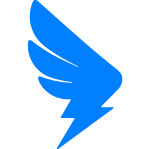Pot划词翻译使用指南
功能简介:Pot是一款功能强大的跨平台划词翻译软件,它支持多种翻译引擎,包括DeepL、OpenAI、Google、百度、阿里、必应、腾讯、火山和彩云小译等,能够满足用户在不同场景下的翻译需求。Pot使用简单,配置方便,无论是工作中的查词翻译还是学习中的阅读辅助,都能为用户提供便捷的翻译体验。
网站详情 ( 由智搜AI导航站提供技术支持 )
Pot划词翻译使用指南简介:
Pot划词翻译使用指南
一、下载与安装
- 下载软件:访问Pot的官方网站或相关下载平台,找到Pot划词翻译软件的下载链接,点击下载。
- 安装软件:下载完成后,打开安装文件,按照提示完成软件的安装。Pot提供绿色免安装版本,用户也可以直接解压后使用。
二、配置翻译引擎与快捷键
- 运行软件:安装完成后,运行Pot软件。软件会最小化到系统托盘,用户可以在系统托盘找到Pot的图标。
- 设置翻译引擎:右键点击系统托盘中的Pot图标,选择“设置”。在翻译设置中,用户可以选择默认翻译接口和目标语言。需要注意的是,部分翻译引擎(如DeepL、Google等)可能需要用户自行解决网络问题或申请API服务。
- 设置快捷键:在设置界面中,用户还可以设置划词翻译的快捷键。默认情况下,Pot的划词翻译快捷键为“Ctrl+T”,但用户可以根据自己的习惯进行修改。
三、使用划词翻译功能
- 选中文本:在需要翻译的文本中,使用鼠标或键盘选中需要翻译的文本内容。
- 按下快捷键:按下之前设置好的快捷键(如“Ctrl+T”),Pot会立即对选中的文本进行翻译。
- 查看翻译结果:翻译完成后,Pot会弹出一个翻译窗口,显示翻译结果。用户可以将翻译结果复制到剪贴板或直接发送到指定应用中。
四、其他功能介绍
- 输入翻译:除了划词翻译外,Pot还支持输入翻译功能。用户只需按下输入翻译快捷键(如“Ctrl+Enter”),然后输入需要翻译的文本,按下Enter键即可查看翻译结果。
- 插件调用:Pot还支持插件调用功能,用户可以通过安装插件来扩展Pot的功能。例如,可以安装截图翻译插件,实现截图后直接翻译的功能。
- 剪切板监听:Pot还提供了剪切板监听功能,用户可以在翻译窗口中启动剪切板监听模式,然后复制想要翻译的内容到剪切板中,Pot会自动识别并翻译剪切板中的内容。
五、注意事项
- 网络问题:部分翻译引擎(如Google、DeepL等)可能需要用户自行解决网络问题才能正常使用。用户可以尝试使用镜像站地址设置选项或配置代理来解决网络问题。
- API申请:对于需要申请API服务的翻译引擎(如百度、阿里、腾讯等),用户需要按照相关要求申请API服务并配置相应的API/KEY才能使用。
- 软件更新:为了获得更好的使用体验和功能优化,建议用户定期更新Pot软件至最新版本。
通过以上步骤,您可以轻松掌握Pot划词翻译的使用方法,并将其应用于实际工作和学习中,提高翻译效率。